Scratch少儿编程app手机中文版下载 v3.0.65 安卓版
软件介绍
Scratch少儿编程app手机中文版是一款专门针对青少年打造而成的手机免费可视化编程软件,这款软件采用了卡通的软件界面并且将各种编程内容以积木的形式添加到软件中去,相关用户在这里无需认识代码、指导命令,可以充分发挥自己的想象力、思维逻辑能力来进行编游戏、创作故事、制作动画等等,相信这样一来就能够使得编程初学者可以爱上编程。
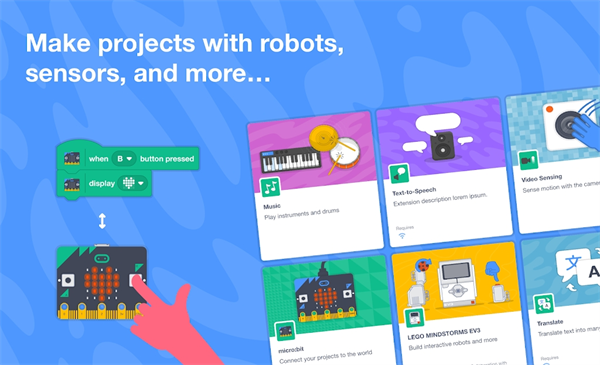
Scratch少儿编程app手机中文版使用图形化编程语言,不需要编写复杂的代码,而是通过将不同代码块拖拽到编辑区域中进行组合,形成可执行的程序。这样,孩子们可以专注于创意和逻辑思维的发展,而不必担心语法错误等问题。此外,该软件更是加入了社区功能,孩子们可以将自己的创作上传到Scratch社区上,与其他孩子分享,并观看和学习其他人的作品。
Scratch编程特点介绍
1、界面更新
界面已更新,舞台区向右移动,程序置于中间,更方便程序员编程;区块区域不再严格划分,可以通过鼠标滑动选择区块,降低点击率,增加用户体验。
2、内核更新
采用h5和js语言编写,是目前主流的技术框架。这样做的好处是突破了PC端和移动端的壁垒,强化了“共享”的核心理念。电脑上制作的作品可以直接在手机上打开,方便作品的传播。
3、更多扩展
集成和添加插件模块,如文字阅读模块,可以让文字真正“说话”;翻译功能可以翻译多种语言;扩展makey makey插件,添加创意有趣的硬件;新版本可以使用乐高ev3,增加应用场景。
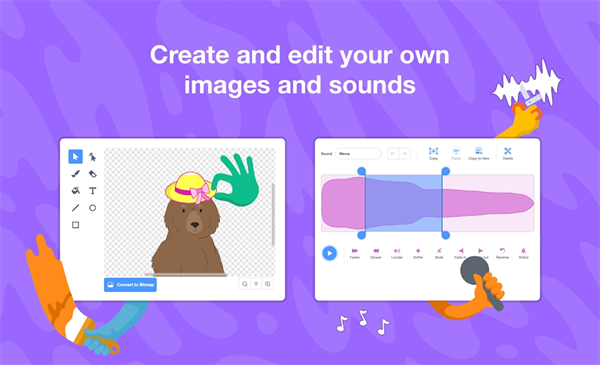
功能亮点
1、显示模式:分为浏览模式和全屏模式;
2、标题栏:显示当前文件名;
3、菜单栏:主要是与文件有关的选项;
4、程序指令区:分为八大类;
5、舞台区:角色演出的地方,作品最后呈现出来的地方;
6、角色资料区:显示角色的详细资料;
7、脚本区:程序的编写区,利用拖曳的方式在此写程序;
8、工具条:控制角色大小及复制、删除;
9、控制按钮:控制程序的播放和停止;
10、新建角色按钮:三种新建角色的方法(自建、导入、随机);
11、角色列表区:角色休息室,所有的角色都在这个地方。
Scratch少儿编程app怎么用?
1、首先我们打开app,点击【启蒙】,然后点击添加项目;
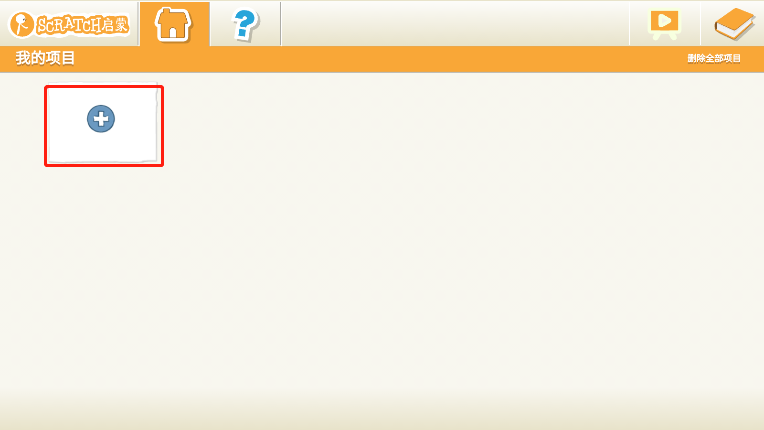
2、在这里我们可以给画面添加背景,添加文字等;
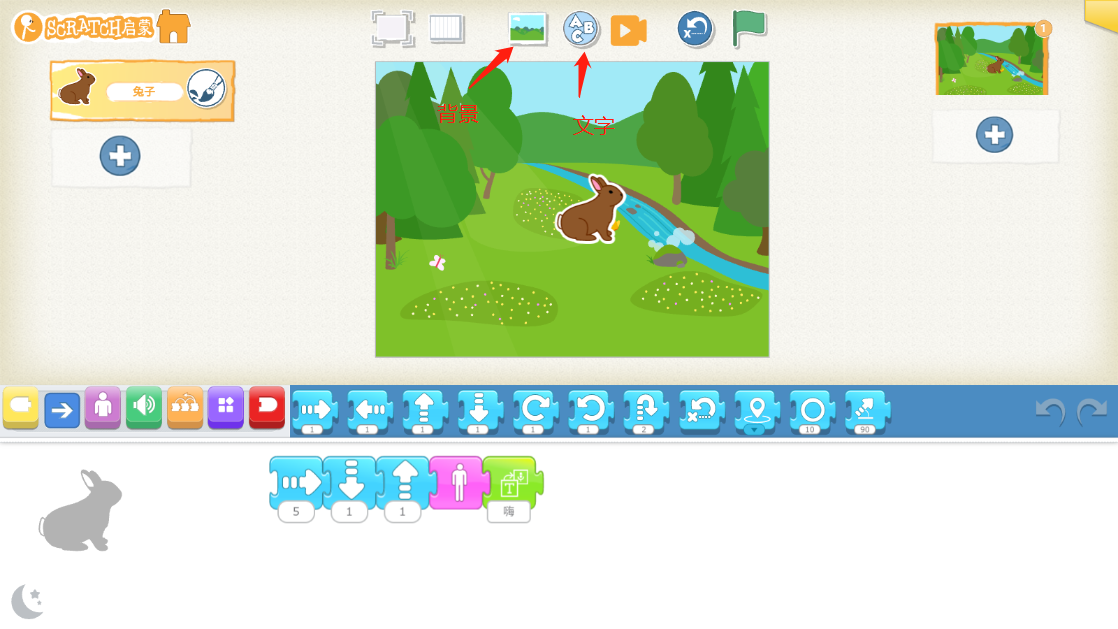
3、如果小朋友们对这个页面不熟悉,我们可以点击首页中的【我的】,然后点击下方的【界面指南】;
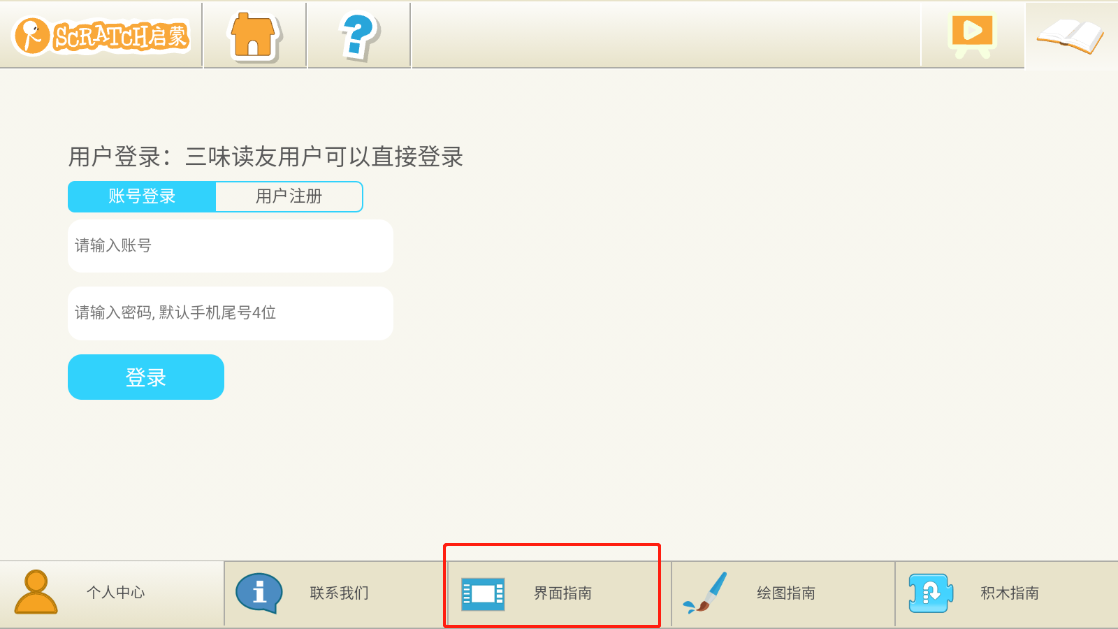
4、就可以看见画面中所有功能的介绍;
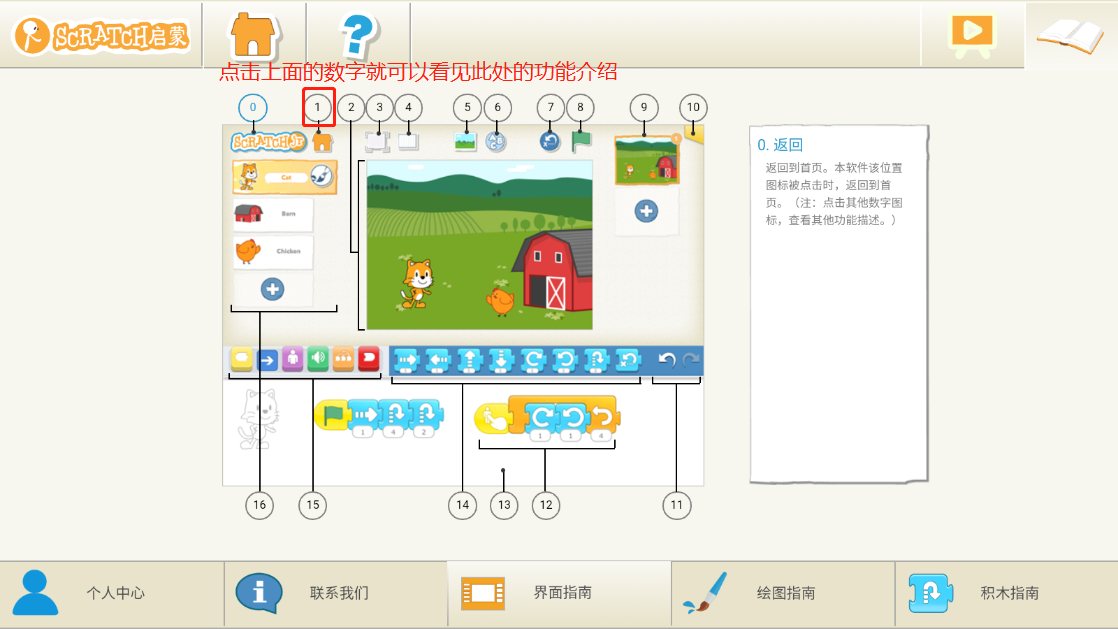
5、还是回到第三步,我们还可以依据自己的喜好,把这些功能拖到下方那一栏中;
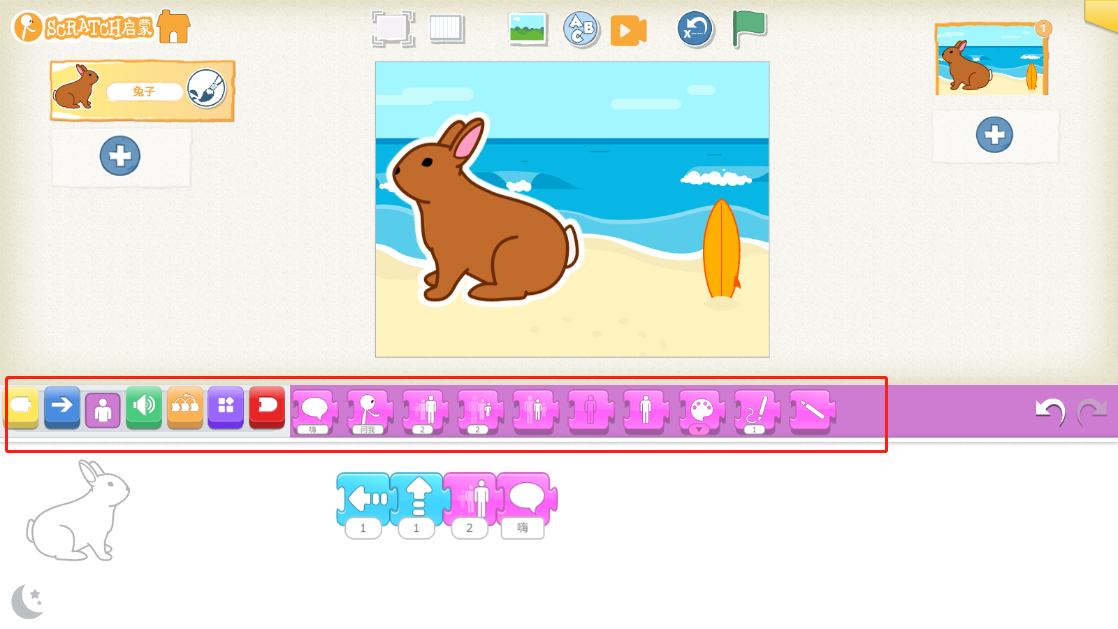
6、然后点击这里,我们就可以看见一只正在运动的兔子;
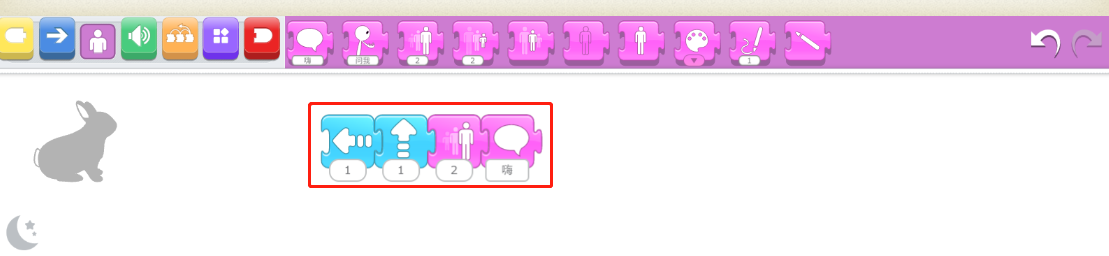
7、注意,上面的数字是可以改的哦,我们点击数字,就可以在右边,点击自己想输入的数字就可以;如果是文字,也是一样的道理,都是可以修改的;
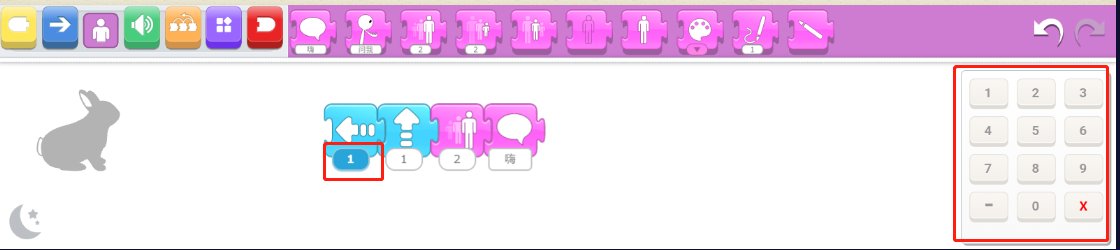
8、图上的兔子也是可以进行修改的,我们点击左上角的画笔;
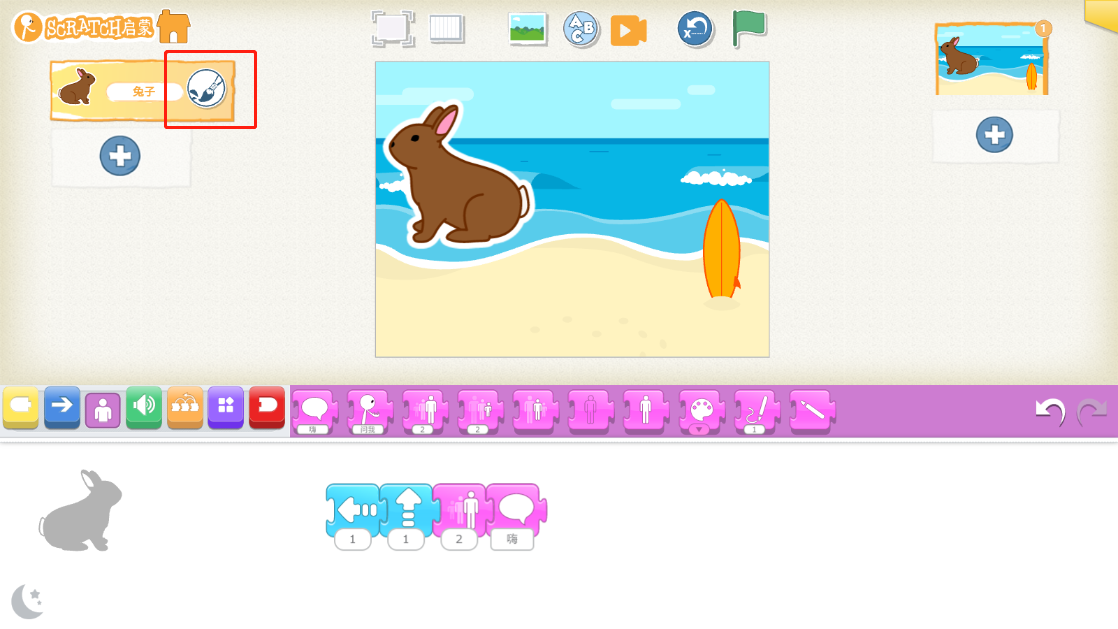
9、就可以对它进行修改;

10、如果小朋友们对绘图界面不熟悉,也是可以回到首页,点击【我的】,然后再点击下方的【绘图指南】;

11、修改好之后,点击右上角的“√”就可以回到之前的那个页面。
常见问题
问题:为什么我无法将积木块拖拽到编辑区域中?
解答:可能是你的设备的屏幕触控功能不正常。请确保你的设备已开启屏幕触控功能,并尝试重新启动app。如果问题仍然存在,请检查你的设备设置或者联系开发者获取进一步的支持。
问题:如何创建我的第一个项目?
解答:打开app后,你可以选择"新建项目",然后在编辑区域中开始拖拽和连接积木块来创建你的作品。可以先从一些简单的积木块开始,例如向前走几步、旋转等,逐步构建你的作品。
问题:如何在作品中添加角色(Sprites)和背景(Backdrop)?
解答:在Scratch少儿编程app中,你可以点击工具箱或面板中的角色或背景按钮,选择现有的角色或背景,或者点击加号创建自己的角色或背景。然后,你可以向角色或背景添加代码块,并在项目中进行编程。
问题:如何分享我的作品给别人?
解答:要分享你的作品,你可以点击菜单中的"分享"(或类似的选项),然后按照提示将你的作品上传到Scratch社区或者共享平台上。其他人就可以在那里找到并欣赏你的作品。
问题:为什么我的作品在其他设备上无法运行?
解答:Scratch少儿编程app有时可能需要一些特定的设备或浏览器支持来展示和运行作品。如果你的作品在其他设备上无法运行,可能是因为这些设备不支持某些功能或者浏览器不兼容。请确认你的设备和浏览器是否符合Scratch的要求,并尽可能使用与官方推荐的设备和浏览器相同的配置。


